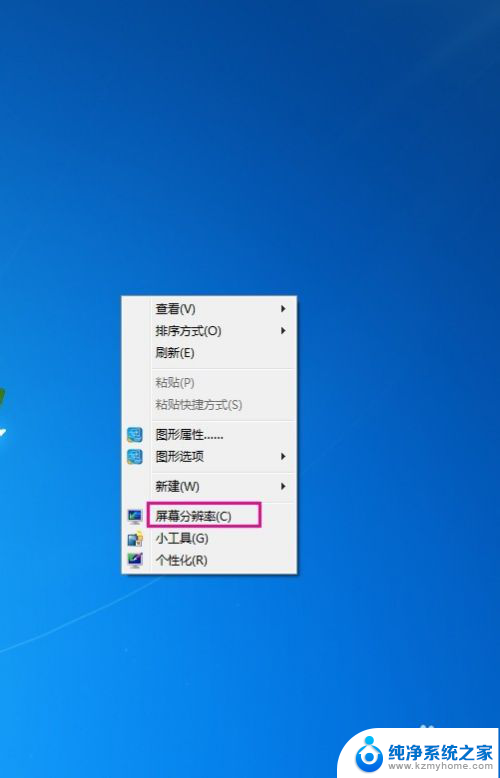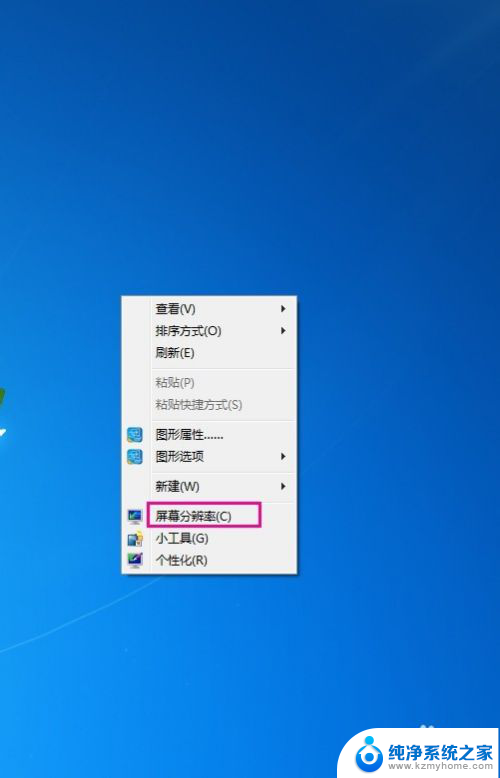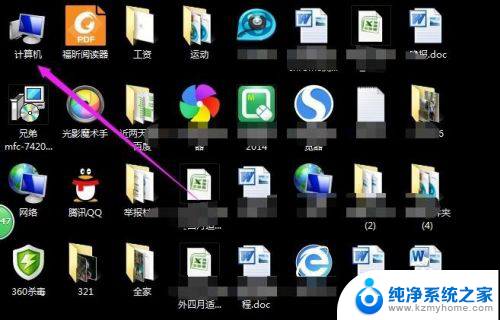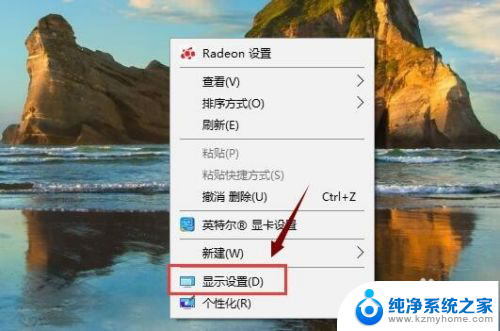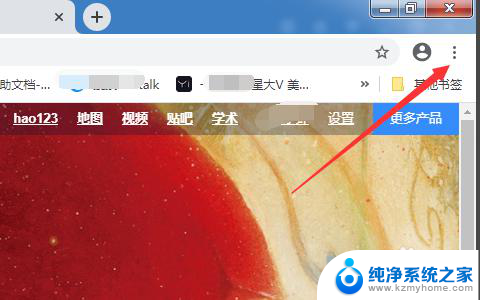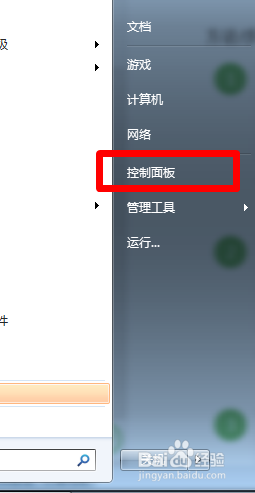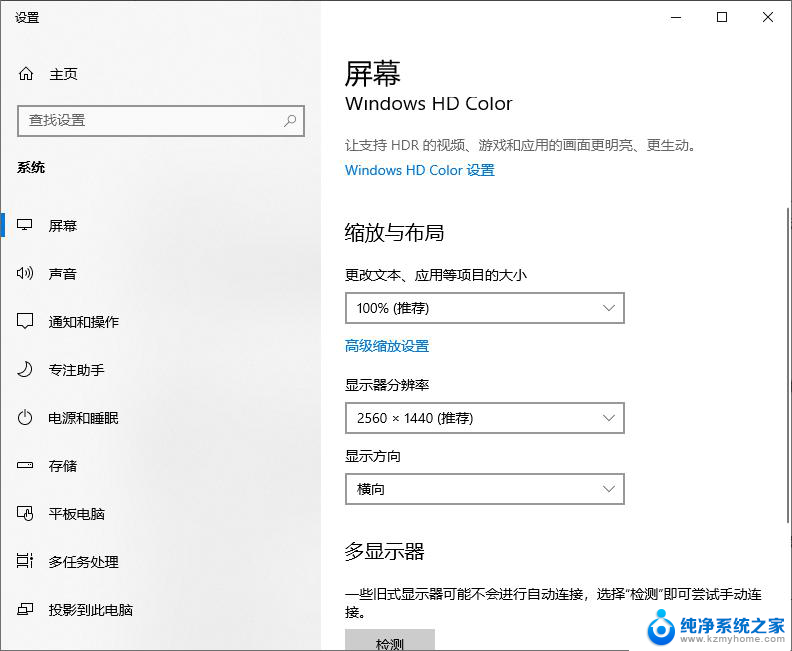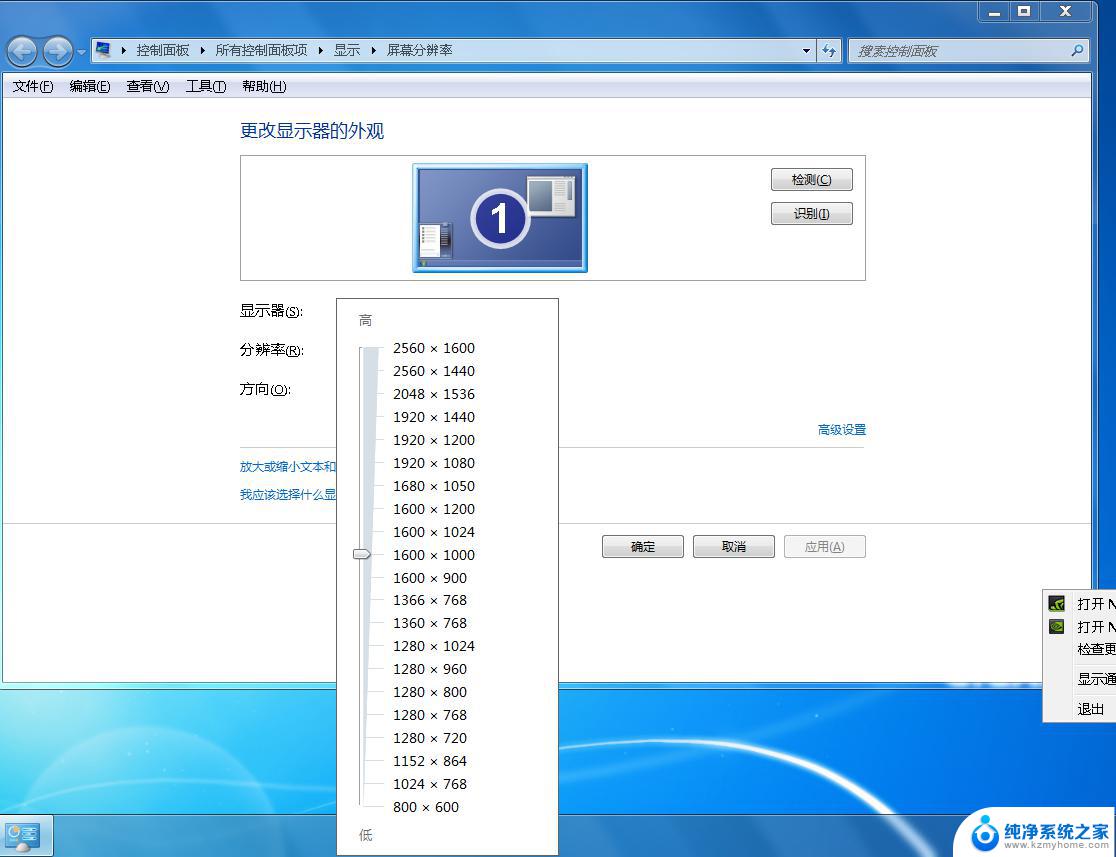苹果电脑怎么调整分辨率 怎样在苹果电脑上更改屏幕分辨率
苹果电脑作为一款高科技产品,其显示屏的分辨率可以根据用户的需求进行调整,在苹果电脑上更改屏幕分辨率并不复杂,只需简单的几个步骤即可完成。调整屏幕分辨率可以让我们在使用电脑时获得更清晰、更舒适的视觉体验,尤其对于需要进行设计、编辑、观看高清视频等任务的用户来说,这一功能尤为重要。接下来我们将详细介绍如何在苹果电脑上调整屏幕分辨率,让我们一起来了解吧。
具体步骤:
1.首先,用鼠标点击屏幕底部 Dock 栏上的“系统偏好设置”图标。
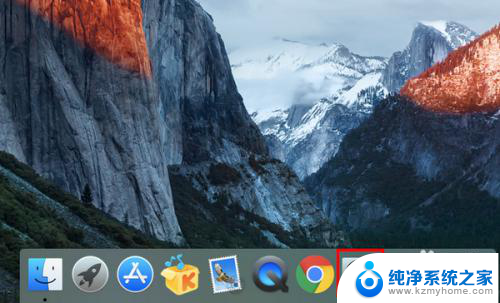
2.打开系统偏好设置窗口之后,点击其中的“显示器”。
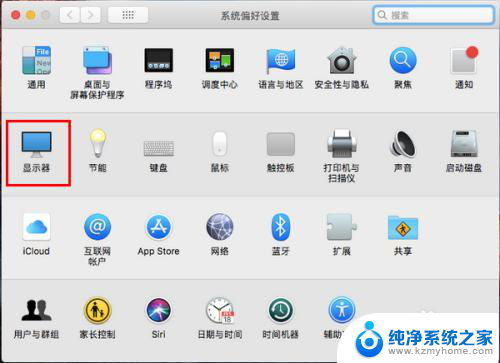
3.在打开的显示器窗口中,点击选择“缩放”。
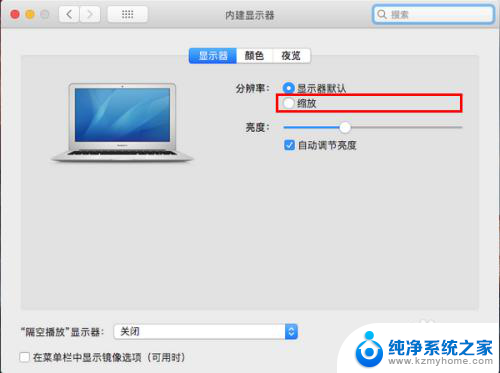
4.然后,在出现的分辨率列表中,点选一个要更换成的分辨率。
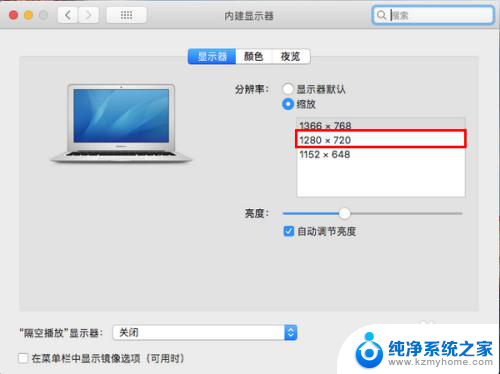
5.点选之后,屏幕会短暂地黑一下。等到重新显示时,屏幕就已经切换到新的分辨率了。
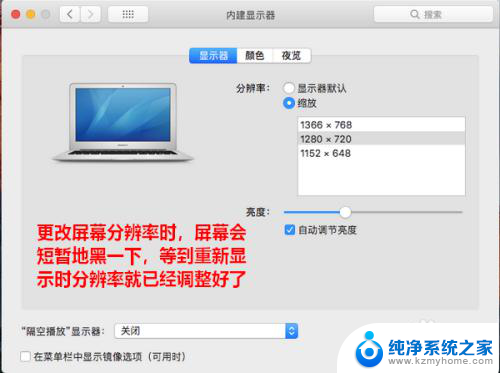
6.在这里需要提醒大家注意的是,如果你更改成的分辨率过低。以至于正常的内容在一屏内装不下,在更改分辨率之前,系统则会给出相应的警告。
当然,如果你执意要更改也是可以的。只需在弹出的提示框中点击“好”即可。
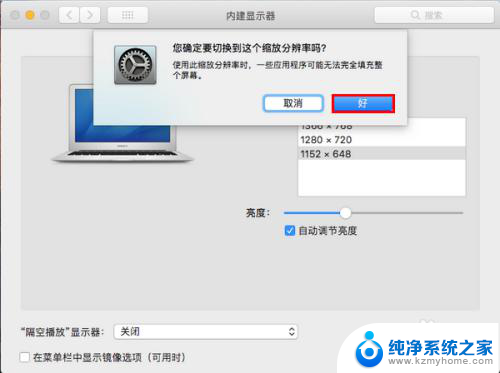
7.点击之后,屏幕同样会短暂地黑一下,然后就切换到我们指定的屏幕分辨率了。
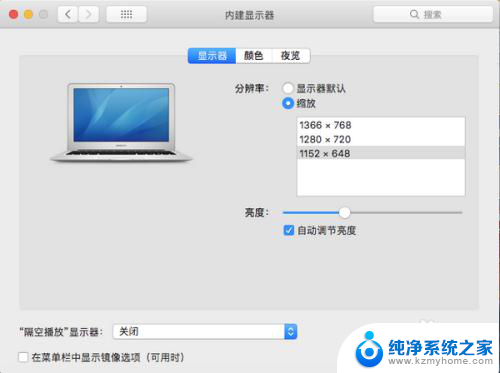
以上就是苹果电脑如何调整分辨率的全部内容,如果你遇到类似情况,可以参考我的方法进行处理,希望对大家有所帮助。